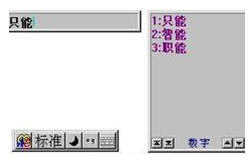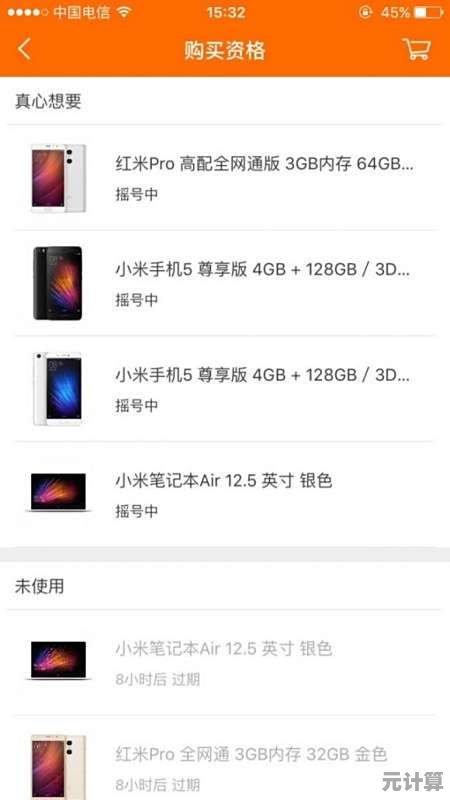遇到Win11开机键盘无法使用?详细诊断步骤与解决方案汇总
- 问答
- 2025-09-30 07:14:08
- 3
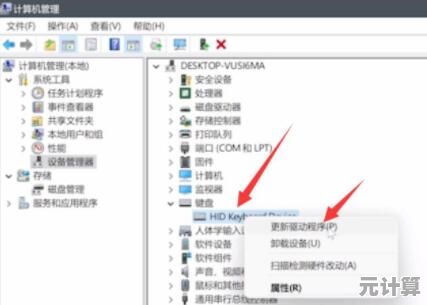
Win11开机键盘罢工?我的抓狂自救血泪史(附真实解法)
清晨,闹钟刚歇,咖啡还没入口,我按下开机键,看着Win11那优雅的登录界面亮起,手指习惯性地敲向密码——纹丝不动,键盘灯亮着,按键却像被冻僵了,毫无反应,那一刻,我脑子里嗡的一声,像被泼了盆冷水,今天上午的会议记录怎么办?昨晚熬夜写的稿子还没保存?那种熟悉的、面对冰冷机器突然罢工时的无力感,瞬间攥紧了心脏。
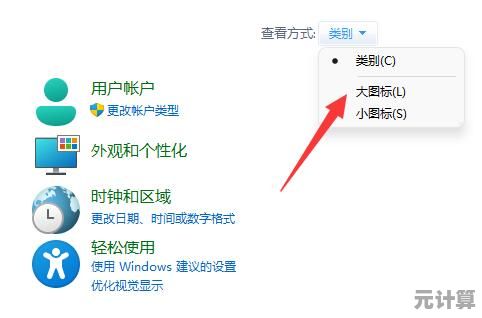
别慌(虽然我当时慌得要命),深呼吸。键盘失灵这事儿,像一场需要耐心和一点运气的侦探游戏。 我踩过的坑,希望你别再踩。
🔍 第一步:物理排查 - 最笨的往往最有效
- “插拔大法”的玄学: 别笑!我那个“高贵”的机械键盘,就因为USB接口在机箱后面蹭松了一点点,直接给我演了出“假死”,关机,拔掉键盘,换个USB口(特别是机箱前面板或主板原生接口),再插紧,如果是Type-C接口,正反都试试(别问我怎么知道的,试过!),有线换无线接收器位置,无线换电池/充电。机器和接口之间,就是需要一次“重新认识”。
- “替身攻击”: 翻箱倒柜找出那个买电脑送的、手感像敲木板的备用键盘,插上,开机,如果它能用——恭喜!原配键盘大概率硬件阵亡或驱动抽风,如果备用键盘也哑火?问题就复杂了,指向系统或更深层驱动/设置。那一刻,看着廉价的备用键盘居然能工作,我对“原配”的怨念简直要冲破屋顶。
🛠 第二步:系统层面的“望闻问切”
- 重启: 别嫌老套!长按电源键强制关机(10秒以上),再开机。“重启解决90%问题”的定律这次背叛了我,但万一它对你有效呢? 值得一试。
- 安全模式的“纯净审判”: 这是关键诊断步骤!开机时疯狂按
F8或Shift + F8(Win11有时不灵),或者更稳的方法:在登录界面(即使键盘不能用,触屏或屏幕键盘🖱️能点就行),点右下角电源按钮,按住Shift键(用鼠标点)再点“重启”,进入疑难解答 > 高级选项 > 启动设置 > 重启,按F4或4进入安全模式。如果键盘在安全模式下活过来了——问题根源大概率是:- 驱动冲突/损坏: 第三方软件(尤其是那些“优化”工具、旧版外设驱动)是头号嫌疑犯。
- 启动项干扰: 某些开机自启程序作妖。
- 驱动:那个“熟悉的陌生人”
- 安全模式下卸载/回滚: 在安全模式下(键盘能用时),Win + X > 设备管理器,找到“键盘”,右键你的键盘设备 > 卸载设备。勾选“尝试删除此设备的驱动程序软件”(重要!),重启,让Win11自动重装最基础的驱动,如果之前更新过驱动后出问题,可以尝试右键设备 > 属性 > 驱动程序 > 回退驱动程序(如果可用)。
- 手动更新/重装: 去键盘厂商官网,下载对应Win11的最新驱动安装,别完全信任Windows Update推送的驱动,它有时会给你个“能用但不完全适配”的版本。我曾迷信官网驱动,结果装完反而彻底不识别,最后靠回滚救命——驱动世界,充满玄学。
- 快速启动:便利的“双刃剑”
Win11默认开启的“快速启动”是个混合休眠模式,省时间但容易积累驱动/硬件状态错误,关掉它:
- 控制面板 > 硬件和声音 > 电源选项 > 选择电源按钮的功能 > 更改当前不可用的设置 > 取消勾选“启用快速启动(推荐)” > 保存更改。
- 关机再开(不是重启!),这招解决了我同事的键盘间歇性抽风,但对我的情况无效——排查就是如此,没有银弹。
- 检查键盘服务: Win + R 输入
services.msc(用屏幕键盘或复制粘贴),找到Human Interface Device Service,确保它是“正在运行”且启动类型为“自动”,如果不是,右键启动并设置自动。这个服务要是挂了,别说键盘,很多USB输入设备都得歇菜。
🧪 第三步:深入“敌后” - BIOS/UEFI 与系统文件
- BIOS/UEFI 里的键盘: 重启电脑,在品牌Logo出现时狂按
Del,F2,F10,F12等(看主板品牌)进入BIOS/UEFI设置。如果在这里键盘能用——那问题铁定出在Windows系统或驱动上,硬件是好的! 如果这里也不能用?检查BIOS里USB相关设置(如Legacy USB Support, XHCI Hand-off)是否开启,或者尝试恢复BIOS默认设置(Load Optimized Defaults)。进BIOS时键盘突然好使的那一刻,我差点对着微星那个蓝屏界面哭出来——至少不是硬件坏了! - 系统文件急救: 准备一个Win11安装U盘,从U盘启动,到安装界面时选“修复计算机” > 疑难解答 > 命令提示符,依次输入:
sfc /scannow(扫描修复系统文件)dism /online /cleanup-image /restorehealth(需先进入WinRE环境,有时在高级启动里运行更稳妥)chkdsk C: /f /r(检查修复磁盘错误,C:是系统盘符) 重启。这些命令像给系统做深度SPA,虽然慢,但能解决一些底层文件损坏导致的诡异问题,跑完一圈,心里会踏实点。
📌 我的“幸存者”方案与未解之谜
那次折磨我大半天的键盘罢工,最终靠 “安全模式下彻底卸载键盘驱动 + 关闭快速启动 + 冷启动(关机再开)” 的组合拳解决了,至今没完全搞懂是哪个环节起了决定性作用——也许是三管齐下的结果?驱动世界里的幽灵冲突,有时比悬疑小说还难解。
后遗症: 我现在对Windows更新充满了警惕,尤其是驱动更新,非必要,不手贱点“更新驱动程序”,那个买电脑送的“敲木板”键盘,也被我供在了随手能拿到的地方,成了珍贵的“系统诊断工具”。它时刻提醒我:在数字世界里,再高端的设备,也可能在某个清晨,毫无预兆地沉默。
面对键盘罢工的生存法则
- 从物理到逻辑,由简入繁。 插拔、替换、重启永远是第一课。
- 安全模式是诊断黄金标准。 它能帮你快速锁定是系统/驱动问题还是硬件问题。
- 驱动是“薛定谔的猫”。 更新、回滚、卸载重装,总有一款适合当下抽风的它。
- 关闭“快速启动”值得一试。 这个便利功能有时是麻烦制造者。
- BIOS测试是硬件“验明正身”的关键。
- 系统修复工具是最后的防线。 SFC、DISM、CHKDSK 三剑客。
- 保持一个备用键盘! 它不仅是Plan B,更是重要的诊断工具。
技术故障像生活里的刺,拔掉的过程狼狈又焦虑,但每一次解决,都像在混沌的代码世界里夺回一点掌控权。 下次你的键盘再沉默,希望这份带着我体温(和怨念)的指南,能帮你少走点弯路,毕竟,能顺畅地敲下每一个字,本身就是一种微小而确切的自由。
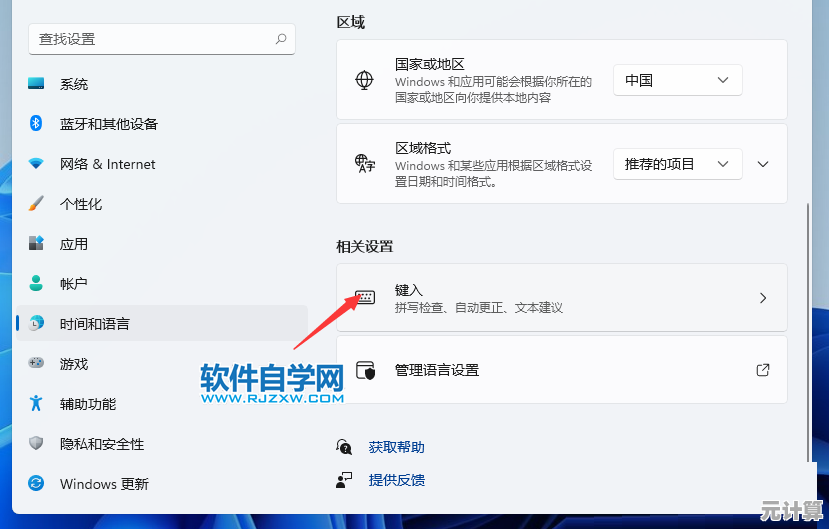
本文由穆方方于2025-09-30发表在笙亿网络策划,如有疑问,请联系我们。
本文链接:http://max.xlisi.cn/wenda/45518.html
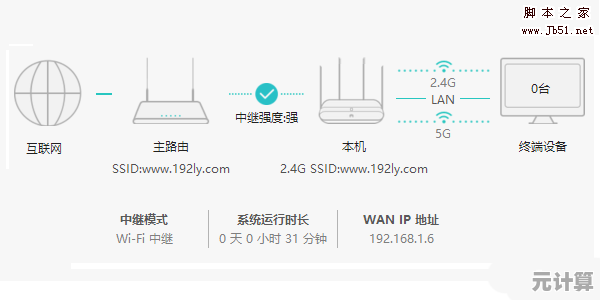




![[cpu]性能增强指南:从基础设置到高级调试的全面优化路径解析](http://max.xlisi.cn/zb_users/upload/2025/10/20251001190629175931678943853.jpg)